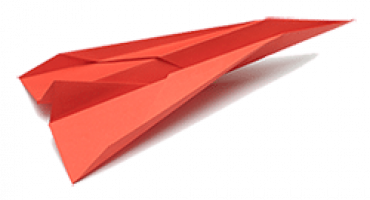Si vous avez choisi WordPress pour votre site internet, vous avez fait le choix de la liberté. Mais comme souvent, liberté veut dire responsabilités… Que vous ayez créé vous-même votre site, ou que vous ayez fait appel à une agence ou à un développeur, la maintenance WordPress est ensuite essentielle pour garantir la sécurité, les performances et la fiabilité de votre présence en ligne.
Malheureusement, elle est bien trop souvent négligée.
Et on se retrouve avec son tableau de bord WordPress illuminé comme un sapin de Noël avec des p’tites pastilles rouges de partout…
Pour éviter et gérer ça, je vous explique tout dans cet article ; pourquoi la maintenance WordPress est si importante, quels sont les différents types de maintenance à prendre en compte, et surtout comment la faire vous-même, en mode pratique.
SOMMAIRE
- Résumé : le mode d’emploi pratique
- Pourquoi la maintenance WordPress est-elle aussi importante ?
- Qui doit s’occuper de cette maintenance WordPress ?
- Sur quoi doit porter la maintenance WordPress ?
- Votre calendrier de maintenance WordPress en 12 actions
- Pour finir, mes petits conseils et astuces…
- Conclusion
- FAQ : la maintenance WordPress
Résumé : le mode d’emploi pratique
Si vous êtes pressé·e, voici une fiche récapitulative de ce que vous devez faire pour assurer une bonne maintenance WordPress (expliquée de façon détaillée dans la suite de l’article)
Chaque semaine :
1/ Effectuer une sauvegarde du site.
2/ Faire toutes les mises à jour demandées.
3/ Supprimer les commentaires indésirables.
Chaque mois :
4/ Nettoyer les liens cassés.
5/ Vérifier l’affichage extérieur de votre site et tester vos formulaires.
6/ Effectuer un scan complet de sécurité.
7/ Tester les performances du site.
8/ Examiner vos statistiques.
Chaque année :
9/ Renouveler votre nom de domaine.
10/ Passer en revue vos plugins et faire le tri.
11/ Checker vos médias.
12/ Et enfin changer votre mot de passe.
Pourquoi la maintenance WordPress est-elle aussi importante ?
Vous avez une voiture ? Ou tout autre engin motorisé ?
Si oui, alors vous savez très bien qu’il ne suffit pas de remplir le réservoir pour rouler sans soucis pendant des années…
Vous devez régulièrement entretenir votre belle mécanique pour garantir son bon fonctionnement. Certaines opérations simples de maintenance peuvent être faites soi-même, et d’autres nécessitent que Titine aille faire un p’tit tour au garage…
Parce qu’il vaut toujours mieux prévenir que guérir.
Et qu’une voiture n’est PAS un objet de consommation courante (genre smartphone aujourd’hui…) qu’on jette et qu’on remplace à la première panne ou à chaque nouveau modèle sorti.
Et bien votre site internet c’est exactement la même chose.
Lorsque vous gérez un site WordPress, que ce soit pour votre entreprise, votre blog ou toute autre activité en ligne, une maintenance régulière est indispensable pour vous assurer de son bon fonctionnement, pendant des années.
Mais c’est vachement plus facile qu’entretenir un moteur – et plus propre !

Les objectifs de la maintenance WordPress
1) Sécurité : et elle devrait être la première des préoccupations de tout propriétaire de site web. Une maintenance régulière va réduire les risques de piratage et protéger les données sensibles de votre site et de vos utilisateurs.
➡️ Parce qu’un site non mis à jour est particulièrement vulnérable aux attaques de pirates informatiques
2) Fiabilité : des mises à jour régulières et une surveillance attentive de votre site vont permettre d’éviter les erreurs et les bugs.
➡️ Un site internet est une mécanique complexe, alors on n’attend pas qu’il soit en panne pour réagir ! De plus, un site fiable renforce la confiance des visiteurs et des clients.
3) Performances : seule une maintenance régulière permet d’optimiser les performances de votre site en veillant à ce qu’il fonctionne rapidement et efficacement.
➡️ Non seulement cela garantit une expérience utilisateur optimale, mais surtout ça va améliorer le classement de votre site dans les moteurs de recherche.
Ou à tout le moins ne PAS le pénaliser…
Les 3 types de maintenance WordPress
Tout comme pour l’exemple de la voiture, il faut bien comprendre qu’entretenir correctement son site WordPress ne se limite pas à une simple mise à jour de temps en temps.
La maintenance WordPress se divise généralement en trois catégories :
- maintenance préventive : toutes les tâches régulières telles que les mises à jour, les sauvegardes et la surveillance de la sécurité.
- maintenance corrective : quand des problèmes surviennent et nécessitent une action immédiate pour être résolus.
- et enfin maintenance évolutive : autrement dit l’amélioration continue de votre site en fonction des besoins changeants de votre entreprise et de vos utilisateurs.
En fonction de ces différents enjeux, on peut établir un calendrier prévisionnel de maintenance.
Votre carnet d’entretien avec la programmation des visites au garage en somme…
Parce que c’est beaucoup plus pénible (et souvent très onéreux) de gérer un plantage une fois qu’il a eu lieu.
Qui doit s’occuper de cette maintenance WordPress ?
- Pour commencer, cela dépend du type d’hébergeur que vous avez choisi.
- Ensuite, il faut bien comprendre la différence entre vos bases de données et vos fichiers.
- Et pour finir, il faut décider si vous voulez faire vous-même ou bien déléguer votre maintenance WordPress
🔥 A lire à ce propos : Les plugins WordPress indispensables pour démarrer
1) Le type d’hébergement
Hébergement tout-en-un : les plateformes telles que wordpress.com ou kinsta.com offrent une solution clé en main pour la création et la maintenance de votre site WordPress. Elles simplifient le processus en fournissant des outils conviviaux et en prenant en charge de nombreuses tâches de maintenance, telles que les mises à jour logicielles et la sécurité.
Revers de la médaille : vous êtes souvent limité dans les fonctionnalités que vous pouvez déployer, et vous payez un abonnement mensuel qui peut devenir élevé au fil du temps.
Hébergement traditionnel : avec un hébergement WordPress traditionnel (*), vous avez un contrôle total sur votre site, mais cela signifie donc que vous êtes à 100% responsable de la mise en place et de la gestion de la maintenance. Vous devrez vous occuper des mises à jour, des sauvegardes et de la sécurité vous-même.
(*) en pratique cela signifie que vous avez acheté votre nom de domaine (chez Ionos, O2Switch, Hostinger, etc), puis installé le logiciel open source WordPress dans l’idée de tout configurer vous-même.
Notez que de nombreux hébergeurs « traditionnels » offrent aujourd’hui des solutions intermédiaires en vous proposant une assistance poussée à la création, avec ou sans le recours à une AI.
Mais attention ! Même avec une solution d’hébergement tout-en-un, la notion de sauvegarde peut varier…
Alors que la plupart des hébergeurs garantissent la sauvegarde de la base de données, la sauvegarde supplémentaire des fichiers du site peut ne pas être incluse dans tous les forfaits.
C’est un point hyper-important à vérifier.

2) La différence entre base de données et fichiers
Un peu de technique pour bien comprendre la différence entre ces 2 notions.
Votre base de données WordPress est un ensemble structuré de données stockées dans un système de gestion de base de données (MySQL par défaut).
Cette base de données contient tout ce qui est relatif à vos articles, pages, commentaires, utilisateurs, etc. Ce sont les informations essentielles de votre site, qui lui donnent sa structure et son contenu.
Les fichiers WordPress incluent quant à eux tous les éléments visuels et fonctionnels de votre site :
- thèmes
- plugins
- images et autres médias
- scripts (= les programmes qui exécutent une tâche)
- et tous les fichiers de configuration (fichiers PHP, JavaScript, CSS)
Ces fichiers du « core » (noyau) donnent vie à votre site et déterminent son apparence et son fonctionnement. Ils sont organisés dans le répertoire du site sur un serveur (le répertoire wordpress) et commencent en général par le préfixe wp-.
Evidemment, la sauvegarde de votre base de données est essentielle pour restaurer votre site en cas de perte de données ou de corruption.
Mais les fichiers sont tout aussi importants que la base de données et doivent aussi être sauvegardés régulièrement pour garantir une récupération complète du site en cas de besoin.
➡️ Or tous les hébergeurs n’offrent pas systématiquement ce service. Donc vérifiez bien ce point auprès du vôtre.
3) Faire soi-même ou bien déléguer ?
C’est LA question. Autrement dit, peut-on gérer soi-même sa maintenance WordPress ?
Oui bien sûr ! Vous pouvez tout faire vous-même, et ce n’est pas si compliqué que cela.
D’une part parce qu’il existe un tas de plugins qui vont faire le job à votre place, d’autre part parce qu’il y a des tonnes de contenus et vidéos en ligne pour vous expliquer comment faire.
Surtout si vous faites les choses en temps et en heure, et sans attendre le plantage sérieux qui vous obligera (peut-être…) à faire appel à un professionnel.
Bien sûr, cette approche présente à la fois des avantages et des inconvénients.
➡️ Les avantages
1) Un contrôle total : en gérant vous-même la maintenance de votre site, vous avez un contrôle total sur chaque aspect de celui-ci.
Vous pouvez choisir les plugins à installer, les thèmes à utiliser et les mises à jour à effectuer en fonction de vos besoins spécifiques.
2) Une économie de coûts : faire soi-même la maintenance de son site WordPress permet d’économiser de l’argent, surtout si vous débutez ou si vous avez un budget limité.
Vous n’aurez pas à payer de frais supplémentaires pour les services d’une agence ou d’un service tiers.
3) Un apprentissage continu : mettre les mains dans le cambouis permet d’apprendre de nouvelles compétences et de mieux comprendre le fonctionnement de votre site.
C’est extrêmement gratifiant et vous rendra plus autonome dans la gestion future de votre présence en ligne.
➡️ Les inconvénients
1) Une vraie organisation : maintenir soi-même son site peut être chronophage, surtout si vous n’êtes pas familier avec les différentes tâches à effectuer.
Vous devrez vous organiser pour effectuer les mises à jour, les sauvegardes et la surveillance de la sécurité de manière régulière.
2) Des compétences techniques : certaines tâches de maintenance WordPress peuvent parfois nécessiter des connaissances techniques un peu plus avancées. Ou bien des plugins (en anglais) peuvent être compliqués à configurer…
Si vous êtes totalement hermétique à la technique, vous pourriez rencontrer des difficultés dans la gestion de votre site.
3) Une responsabilité totale : en prenant en charge la maintenance de votre site, vous assumez l’entière responsabilité de son bon fonctionnement et de sa sécurité.
En cas de problème ou de dysfonctionnement, vous devrez être prêt à résoudre les problèmes rapidement pour éviter toute interruption de service.
Les questions à se poser avant de décider…
Avant de décider de gérer vous-même ou pas votre maintenance WordPress, vous devez donc prendre en compte les facteurs suivants :
- Votre niveau de confort avec la technologie : êtes-vous à l’aise avec les aspects techniques de la gestion d’un site WordPress ?
- Votre disponibilité : pourrez-vous consacrer le temps nécessaire à la réalisation régulière des tâches de maintenance ?
- Et votre budget : êtes-vous prêt·e à investir dans des outils et des ressources pour faciliter la maintenance de votre site ? Et si oui, combien ?
En fonction de vos réponses à ces différentes questions, vous déciderez si oui ou non vous voulez déléguer les opérations de maintenance à une agence ou un professionnel.
Sur quoi doit porter la maintenance WordPress ?
Maintenant que nous avons fait un gros point sur la théorie, il est temps de se pencher sur la pratique.
La maintenance courante d’un site WordPress porte sur 4 domaines :
- les sauvegardes
- les mises à jour
- la sécurité
- l’expérience utilisateur
Et tout ceci va se faire grâce à des bonnes pratiques et des plugins dédiés.
🔥 A lire pour bien faire : Comment installer un plugin WordPress (tutoriel complet)
Les sauvegardes
Effectuer des sauvegardes régulières de votre site WordPress vous garantira de disposer TOUJOURS d’une copie de secours en cas de problème.
Je l’ai dit, cela doit inclure à la fois la sauvegarde de la base de données ET celle des fichiers du site.
Donc quoi que vous propose votre hébergeur, je vous recommande fortement de mettre en place vos propres sauvegardes supplémentaires à l’aide de plugins dédiés.
Ceinture ET bretelles ? Ouais, on n’est jamais trop prudent…
Outils : UpdraftPlus ou BackWPup
Ces plugins vont effectuer des sauvegardes complètes sur un cloud distant de votre choix.
✅ Et pour plus de confort je vous recommande de planifier vos sauvegardes (= une fois par semaine). Vous n’aurez plus à y penser !
Les mises à jour
Pour maintenir votre site sécurisé et performant, il y a [sans arrêt] des mises à jour à faire :
- sur la version de WordPress
- sur les thèmes et plugings
- et sur les traductions
Le dashboard WordPress côté back-office vous avertit dès que des mises à jour doivent être effectuées (les p’tites pastilles rouges…). Vous recevrez aussi des emails provenant de la structure auprès de laquelle vous avez acheté votre thème payant.
Toutes ces mises à jour ont pour but de prévenir les failles de sécurité et de garantir la compatibilité de votre site avec les dernières versions des logiciels.
Elles peuvent être automatisées pour la plupart et c’est très pratique.
✅ Toutefois, je vous conseille de garder la main sur celles qui peuvent affecter l’aspect général de votre site (voir plus bas le chapitre « Mes astuces »)
La sécurité
La sécurité de votre site WordPress doit être pour vous une préoccupation majeure, surtout à l’heure où les cybermenaces sont de plus en plus fréquentes.
Vous devez impérativement vous mettre en place des mesures de sécurité robustes :
- installation de plugins de sécurité
- configuration de mots de passe forts
- surveillance régulière de l’activité du site pour détecter les activités suspectes
Outils : Wordfence Security, Sucuri Security, Solid Security
Même en version gratuite, ces plugins font correctement le job.
De plus, votre hébergeur de son côté a lui-même (normalement !) des procédures de sécurité poussées. Il peut aussi vous proposer des niveaux supplémentaires – payants – pour améliorer votre protection.
✅ Evidemment si vous conservez des données sensibles de clients (genre données bancaires) je vous recommande un niveau de sécurité maximal.
L’expérience utilisateur
On n’y pense pas forcément, mais l‘expérience utilisateur est également un aspect important de la maintenance de votre site WordPress.
Votre site doit toujours rester rapide à charger, facile à naviguer, et offrir un contenu de qualité pour vos visiteurs.
Sans quoi il se dégrade… Et vos visiteurs se lassent.
Cela peut aider à fidéliser votre audience mais surtout ça sert à améliorer le classement de votre site dans les moteurs de recherche.
Vous utiliserez pour cela d’une part des plugins de performance (notamment pour la mise en cache de fichiers lors de l’affichage de votre site) et d’autre part des outils d’analyse pour évaluer votre trafic, l’origine et le parcours des visiteurs sur votre site, etc.
Plugins de performances : WP Rocket 🇫🇷, W3 Total Cache, WP Fastest Cache
Outils d’analyse : Google Analytics, MonsterInsights
✅ Avec les bons outils et une bonne routine, votre site WordPress restera pour longtemps sécurisé, performant et fiable pour vos utilisateurs.
Alors justement, quelle doit être votre routine ?

Votre calendrier de maintenance WordPress en 12 actions
Pour simplifier et ne rien oublier, le mieux est de vous mettre en place les actions périodiques suivantes :
- à la semaine
- au mois
- à l’année
Et de vous organiser en fonction.
A faire chaque semaine :
1/ Effectuer une sauvegarde du site (complète) en la planifiant automatiquement.
2/ Faire toutes les mises à jour requises (version de WP, thème, plugins, traductions).
3/ Supprimer les commentaires indésirables.
4/ Nettoyer les liens cassés (avec le plugin Broken Link Checker).
A faire chaque mois :
5/ Vérifier l’affichage extérieur de votre site (ordinateur ET mobile) en ayant pris soin au préalable de vider votre cache navigateur. Vérifiez aussi en navigation privée. Profitez-en pour tester le bon fonctionnement de vos formulaires.
6/ Effectuer un scan complet de sécurité avec le plugin Malcare Security par exemple.
7/ Tester les performances du site avec PageSpeed et GT Metrix. Si elles ont baissé, procéder aux actions correctives.
8/ Examiner vos statistiques : fréquentation du site, comportement des visiteurs, pages ou articles les plus visités. Que pouvez-vous optimiser davantage ?
A faire une fois par an :
9/ Renouveler votre nom de domaine (normalement géré automatiquement par l’hébergeur)
10/ Passer en revue vos plugins : sont-ils bien tous utilisés et encore nécessaires ? Un plugin inutilisé (= non activé) est une porte d’entrée potentielle pour un pirate.
11/ Checker vos médias à la recherche de documents ou d’images obsolètes ou en doublon et faire le ménage.
12/ Et enfin changer votre mot de passe. Utilisez un coffre-fort numérique type Dashlane pour générer des mots de passe aléatoire et les stocker.
🔥 A lire absolument : Comment optimiser vos images pour le web
Pour finir, mes petits conseils et astuces…
En effectuant votre maintenance WordPress selon le calendrier ci-dessus, vous êtes assuré·e de conserver à votre site toutes ses fonctionnalités et sa beauté originelle.
Mais je vais vous livrer en plus d’autres petites astuces personnelles.
Depuis 10 ans que je manipule des sites WordPress, je commence à avoir de bons réflexes. 😊
Conseil n°1
Vous devez impérativement avoir installé et activé un thème enfant à côté de votre thème principal.
En pratique cela signifie que toutes les modifications relatives au design (couleurs, polices, typos) que vous avez apportées au thème principal sont enregistrées dans ce thème enfant. Ce qu’on appelle les feuilles de style.
Sans quoi les éventuelles mises à jour du thème d’origine pourraient « casser » votre design.
A ce propos, il est inutile de conserver des thèmes inactifs. Notamment tous ceux installés par défaut par WordPress (Twenty-One, Twenty-Two etc) Faites le ménage là-dedans aussi.
➡️ En pratique : Pour supprimer un thème (menu Apparence/Thème) cliquer dessus et ensuite sur Supprimer.
Conseil n°2
Pour commencer, astreignez-vous à faire vos mises à jour hebdomadaires juste après la sauvegarde.
S’il y a un souci, vous repartirez de cette sauvegarde sans avoir perdu un autre travail comme un article de blog en cours de rédaction par exemple.
Vous pouvez configurer des mises à jour automatiques pour la plupart des plugins mais je préfère garder la main sur certains comme les modules du constructeur de pages, la présentation des produits, etc.
En gros sur tout ce qui est susceptible d’affecter d’une manière ou d’autre l’affichage extérieur du site (le « front-end »)
➡️ En pratique : Allez sur votre back-office (ou dashboard, ou tableau de bord) et tout en haut du menu de gauche cliquez sur Tableau de bord/Mises à jour.
Conseil n°3
Pour la mise à jour des extensions :
- prenez le temps de noter sur un brouillon toutes les extensions à mettre à jour
- lancez d’abord une mise à jour globale pour toutes celles qui n’affectent pas votre front-end (ex : Yoast, Brevo, Broken Link, etc)
- ensuite, mettez à jour une par une les extensions susceptibles de casser l’affichage
- entre chaque mise à jour, videz le cache du site ET vérifiez son affichage sur une fenêtre en navigation privée
- et si une extension vous affiche « Compatibilité avec votre version de WP : inconnue », méfiance ! Attendez 1 ou 2 semaines pour la mettre à jour ou bien envisagez de la remplacer par un autre plugin mieux maintenu par son développeur
➡️ En faisant cela, si vous rencontrez un souci après une mise à jour, vous pourrez identifier immédiatement quelle extension a posé problème lors de sa mise à jour.
Dans ce cas, commencez par la désactiver ; normalement tout devrait revenir à la normale. Et vous n’aurez peut-être pas besoin de restaurer votre sauvegarde.
Quant à la coupable, mettez-la au coin quelque temps…
Et attendez que ses développeurs aient réglé les bugs avant de la réactiver.
Nota : pendant les mises à jour, votre site se met automatiquement en mode « maintenance » et c’est normal.
Conclusion
En toute logique, vous devriez maintenant être parfaitement à l’aise et bien armé·e pour gérer vous-même la maintenance de votre site WordPress.
Je vous le rappelle à nouveau : il est essentiel de maintenir votre site web en bon état et performant. Parce qu’il est (après vous !) votre outil de travail le plus important.
Mais cela ne doit pas se faire au détriment de votre liberté.
Et vous ne devriez jamais vous retrouver – sauf choix réfléchi de votre part – dépendant à 100% d’un partenaire extérieur pour toute votre maintenance WordPress.
Valérie Bernard
Fondatrice de Gimme Social Web & Le Chemin des Boss
🌟 J’accompagne en priorité les femmes en reconversion qui se lancent dans l’entrepreneuriat. Je les aide à construire leur stratégie digitale et à faire décoller leur nouvelle activité de manière alignée et authentique. Mais vous pouvez aussi me contacter si vous avez de la moustache 😊

FAQ : la maintenance WordPress
- Renforcer la sécurité du site contre les failles potentielles
- Profiter des dernières fonctionnalités et améliorations du programme
- Résoudre les bugs et les problèmes courants pour maintenir la stabilité du site
- Bénéficier des performances optimales et de l’efficacité de WordPress
Le plus simple est de la faire de manière régulière, selon le calendrier et le mode pratique donnés dans cet article. Un site WordPress correctement entretenu et sécurisé, doté de plugins réputés, n’a aucune raison de planter.
Sauf si vous y ajoutez de manière anarchique de nouveaux plugins sans vérifier leur compatibilité avec ceux déjà en place.
On peut avoir besoin de mettre manuellement son site en mode maintenance pour 2 raisons : parce qu’il est en construction ou bien en réparation. Le plus simple est alors d’utiliser un plugin dédié comme WP Maintenance, ou bien LightStart en plus élaboré.
Ces plugins vont afficher une page spécifique que vous pouvez configurer. Et c’est important parce que les internautes sont toujours déçus de tomber sur un site à l’arrêt… Il faut leur expliquer pourquoi, et surtout leur indiquer combien de temps cela va durer.
Pensez alors dans ce cas à optimiser cette page Maintenance : ajout d’un formulaire d’inscription à votre newsletter, ou d’un sondage pour en connaître davantage sur vos visiteurs.
❤️ Partagez cet article sur Pinterest ❤️